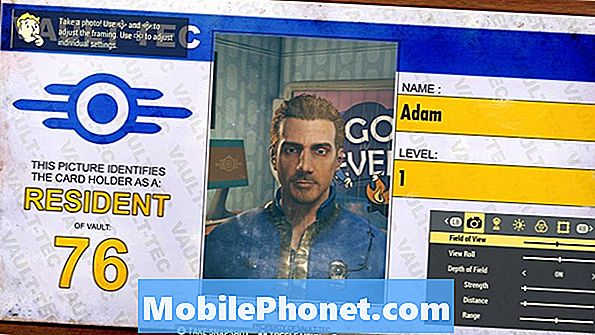Conţinut

Iată ce trebuie să faceți dacă Messenger se închide la lansare
Problemele legate de aplicații sunt întotdeauna ușor de rezolvat, mai ales dacă aveți de-a face cu o aplicație din partea a treia. Cu toate acestea, trebuie să fii minuțios pentru a diagnostica cu exactitate problema și a nu pierde unele dintre fișierele și datele tale. Acestea fiind spuse, iată cum remediați această problemă:
Prima soluție: Efectuați repornirea forțată
Primul lucru pe care trebuie să-l faceți dacă este prima dată când vedeți această eroare este repornirea forțată, deoarece ar putea fi doar o problemă minoră în sistem. Problemele se întâmplă tot timpul, iar blocările aplicațiilor sunt printre cele mai frecvente rezultate. Repornirea forțată va reîmprospăta memoria telefonului și va reîncărca toate aplicațiile și serviciile. Iată cum se face:
- Țineți apăsat butonul de reducere a volumului și nu îl eliberați încă.
- Ținând apăsat butonul de volum, țineți apăsată și tasta de pornire.
- Păstrați ambele taste apăsate împreună timp de 15 secunde sau până când pe ecran apare sigla Galaxy A10.
După ce telefonul a repornit cu succes, încercați să lansați aplicația și să vedeți dacă Messenger se închide imediat ce este lansat. Dacă totuși, treceți la următoarea soluție.
CITEȘTE ȘI: Cum se remediază aplicațiile populare de social media care se blochează pe Samsung Galaxy A10
A doua soluție: ștergeți memoria cache și datele aplicației Messenger
Ștergerea memoriei cache și a datelor unei aplicații va duce la o resetare. În cazul aplicației Messenger, niciunul dintre mesajele dvs. nu va fi șters deoarece vor rămâne pe serverele Facebook. Deci, această procedură este sigură și eficientă, mai ales dacă aceasta este o problemă numai cu aplicația. Așa o faceți:
- Glisați în jos din partea de sus a ecranului pentru a trage panoul de notificări în jos.
- Atingeți pictograma Setări din colțul din dreapta sus.
- Derulați la și apoi atingeți Aplicații.
- Găsiți și atingeți Messenger.
- Atingeți Stocare.
- Atingeți Ștergeți memoria cache.
- Atingeți Ștergeți datele și apoi atingeți OK pentru a confirma.
După ce faceți acest lucru, lansați aplicația pentru a vedea dacă Messenger se închide încă în momentul deschiderii. Dacă da, treceți la următoarea soluție.
A treia soluție: dezinstalați Messenger și reinstalați-l
Această procedură este mult mai eficientă decât actualizarea aplicației, deoarece va elimina complet aplicația și toate fișierele sale de pe dispozitiv. Aceasta elimină, de asemenea, toate asocierile sale cu firmware-ul și alte aplicații, iar reinstalarea acestuia vă va asigura că utilizați cea mai recentă versiune a aplicației. Din nou, dacă aceasta este doar o problemă cu aplicația, această procedură trebuie să o poată remedia. Iată cum dezinstalați Messenger:
- Glisați în jos din partea de sus a ecranului pentru a trage panoul de notificări în jos.
- Atingeți pictograma Setări din colțul din dreapta sus.
- Derulați la și apoi atingeți Aplicații.
- Găsiți și atingeți Messenger.
- Atingeți Stocare.
- Atingeți Ștergeți datele și atingeți OK pentru a confirma.
- Atingeți o dată tasta Înapoi, apoi atingeți Dezinstalare.
- Confirmați că doriți să eliminați aplicația de pe telefon.
Și așa îl reinstalați ...
- Din ecranul de pornire, trageți în sus sertarul aplicației.
- Găsiți și apoi atingeți Magazin Google Play.
- În câmpul de căutare, introduceți „messenger” și apoi apăsați căutare.
- Atingeți Messenger și apoi atingeți Instalare.
- După finalizarea instalării, atingeți Deschide.
De cele mai multe ori, aceste proceduri sunt suficiente pentru ca aplicația să funcționeze din nou perfect și să scape de eroarea „Messenger continuă să se oprească.” Cu toate acestea, dacă din anumite motive problema continuă după aceasta, atunci nu aveți altă opțiune decât să vă resetați dispozitiv.
CITEȘTE ȘI: Ce trebuie să faceți dacă Twitter se închide imediat ce este deschis pe Galaxy A10
A patra soluție: Master resetează telefonul
În acest moment, va fi necesară o resetare master, deoarece problema ar putea fi deja cu firmware-ul. O resetare ar trebui să poată rezolva problemele aplicației, indiferent de natura problemei. Cu toate acestea, asigurați-vă că creați o copie a fișierelor și datelor importante, deoarece toate vor fi șterse în timpul procesului. După efectuarea copiei de rezervă, eliminați contul Google, astfel încât să nu fiți blocat de pe dispozitiv. Când sunteți gata, urmați acești pași pentru a vă reseta telefonul:
- Opriți dispozitivul.
- Țineți apăsat butonul Creșterea volumului și Putere chei.
- Când se afișează sigla Galaxy A10, eliberați toate cele trei taste.
- Galaxy A10 va continua să pornească în modul de recuperare. După ce vedeți un ecran negru cu texte albastre și galbene, treceți la pasul următor.
- apasă pe Volum scăzut tasta de mai multe ori pentru a evidenția „șterge date / resetare din fabrică”.
- presa Putere pentru a selecta.
- apasă pe Volum scăzut tasta până când este evidențiat „Da”.
- presa Putere pentru a selecta și a începe resetarea principală.
- După finalizarea resetării principale, este evidențiat „Reboot system now”.
- apasă pe Tasta de pornire pentru a reporni dispozitivul.
Când resetarea este terminată, configurați telefonul ca un dispozitiv nou și bucurați-vă.
Sper că acest ghid simplu de depanare a fost în măsură să vă ajute să remediați Galaxy A10 cu eroarea „Messenger continuă să oprească”. Am aprecia dacă ne-ați ajuta să răspândim vestea, așa că vă rog să împărtășiți această postare dacă vi se pare utilă. Vă mulțumesc mult pentru lectură!
conecteaza-te cu noi
Suntem întotdeauna deschiși la problemele, întrebările și sugestiile dvs., așa că nu ezitați să ne contactați completând acest formular. Acesta este un serviciu gratuit pe care îl oferim și nu vă vom percepe niciun ban pentru asta. Vă rugăm să rețineți că primim sute de e-mailuri în fiecare zi și este imposibil să răspundem la fiecare dintre ele. Dar fiți siguri că citim fiecare mesaj pe care îl primim. Pentru cei pe care i-am ajutat, vă rugăm să răspândiți mesajul împărtășind postările noastre prietenilor dvs. sau pur și simplu să vă placă pagina noastră de Facebook sau să ne urmați pe Twitter. De asemenea, puteți vizita canalul nostru Youtube, deoarece publicăm videoclipuri utile în fiecare săptămână.